В процессе обновления драйверов видеокарты AMD установщик программного обеспечения Radeon Software неожиданно прерывает работу и возвращает ошибку 182.
Использование селектора драйверов AMD
Приложение AMD Software содержит серию универсальных драйверов, которые поддерживают широкий спектр графических продуктов. Но есть определенные продукты AMD, которые не поддерживаются программным обеспечением AMD:
- Индивидуальная графика AMD (выполненная на заказ для OEM)
- Устаревшая графика AMD (продукты AMD старше 5 лет)
- Встроенная графика AMD
В случае, если ваше конкретное решение для графической карты попадает в одну из указанных выше категорий, весьма вероятно, что программное обеспечение для обновления не сможет обновить ваш драйвер, поскольку оно принадлежит к неподдерживаемой группе продуктов.
Если этот сценарий применим, ваш единственный выбор обновления драйвера – использовать AMD Driver Selector, чтобы найти и загрузить соответствующий драйвер. Вот краткое руководство по использованию этого веб-инструмента для загрузки и установки последней версии драйвера для вашего драйвера:
- Откройте браузер по умолчанию и нажмите на эту ссылку (Вот) для доступа к утилите выбора драйверов AMD.
- Как только вы окажетесь внутри, не обращайте внимания на раздел «Загрузка» и прокрутите до раздела ниже и найдите решение для вашей видеокарты, используя панель поиска, или выберите продукт с графическим процессором вручную через меню ниже. После выбора соответствующего продукта нажмите «Отправить» и дождитесь получения результатов.
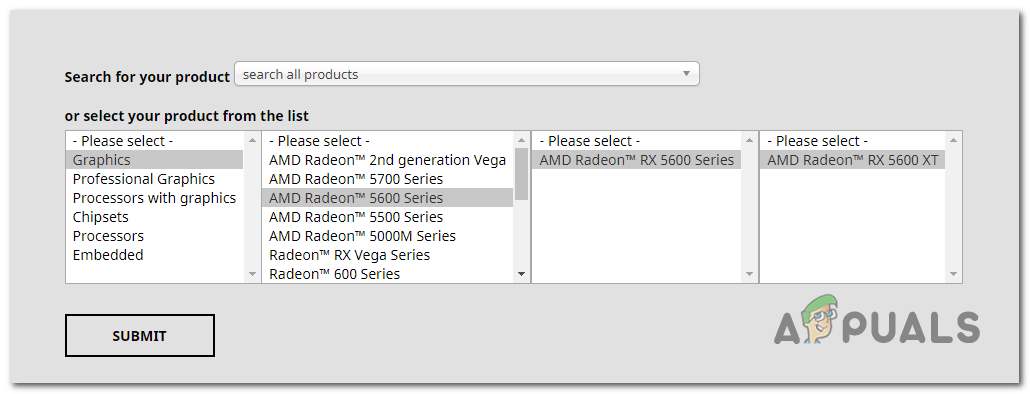 Поиск драйвера с помощью Driver Selector
Поиск драйвера с помощью Driver Selector - Как только результаты будут сгенерированы, нажмите на вкладку «Драйверы» вверху, затем разверните раскрывающееся меню, связанное с используемой операционной системой. Затем нажмите кнопку «Загрузить» и дождитесь завершения операции.
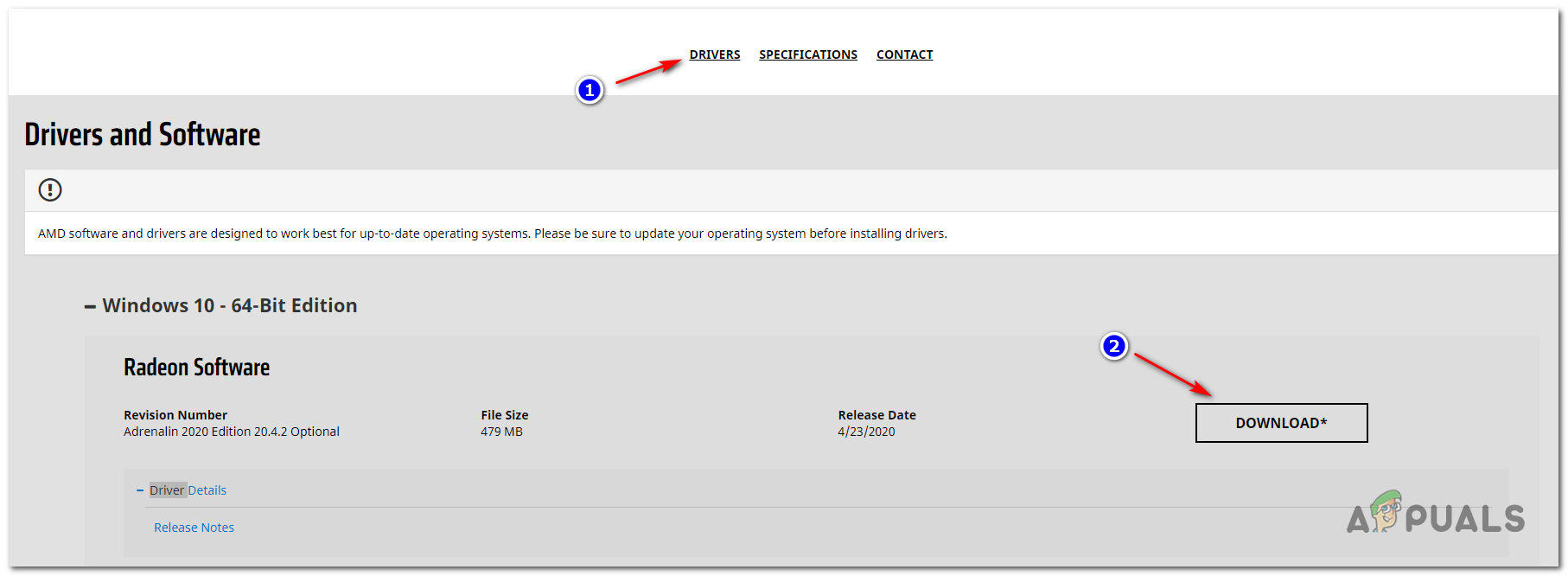 Загрузка последней совместимой версии драйвера
Загрузка последней совместимой версии драйвера - После завершения загрузки откройте исполняемый файл установки и следуйте инструкциям на экране для завершения обновления драйвера.
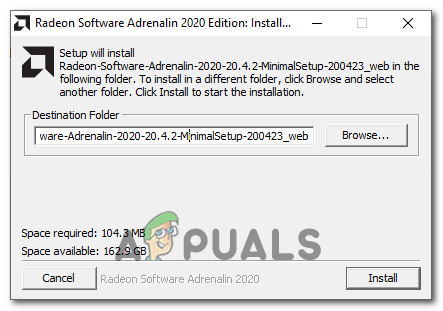 Установка драйвера AMD
Установка драйвера AMD
Примечание. Во время этой процедуры ваш экран будет мерцать несколько раз. Не волнуйтесь, это совершенно нормально.
- После завершения установки перезагрузите компьютер, чтобы завершить установку драйвера.
Если этот обходной путь все еще заканчивался отображением ошибки AMD 182 или этот сценарий был неприменим, перейдите к следующему потенциальному исправлению ниже.
Источник: http://ddok.ru/kak-ispravit-oshibku-drajvera-amd-182/
GPU-KB182 — что это такое?
Именно такое обозначение имеет сбой, проявляющийся в процессе инсталляции драйверов с помощью фирменной утилиты AMD. С подобным уведомлением сталкиваются при установке Photoshop (Фотошопа), Cydia Impactor и т.д.
Получается, что программа установки Radeon Software не смогла идентифицировать требуемое оборудование. Самая банальная причина, с которой сталкиваются пользователи — это попытка загрузить неподходящее ПО. Например, у Вас используется видеоадаптер GeForce, но для него скачиваете софт от AMD.
Но есть и другие факторы:
- У вас интегрированная графическая карта, для которой не подходит универсальный набор драйверов, поставляемый с утилитой АМД;
- Используется устаревшее оборудование;
- Ваш адаптер создан на базе AMD, но с некоторыми модификациями со стороны производителя. В связи с этим, требуется инсталляция специфического ПО.
Источник: http://it-tehnik.ru/hardware/amd-error-182.html
в нашей группе вконтакте
ДИАГНОСТИРУЙТЕ ВАШЕ АВТО САМИ!
Лампа неисправности не подключена к жгуту проводов.

1.Проверьте подключение лампы неисправности к жгуту проводов. При необходимости вы-полните подключение лампы неисправности.
2.Включите зажигание, сбросьте коды неисправностей, запустите двигатель и проконтро-лируйте отсутствие кода неисправности «182».
Обрыв провода электропитания лампы неисправности.
1.Для гарантированной имитации неисправности в системе управления отключите датчик положения дроссельной заслонки от жгута проводов. Включите зажигание и проверьте вольтметром напряжение лампы неисправности между выводом ее питания и металлической массой двигателя. Оно должно быть примерно равно напряжению аккумулятора. Если изме-ренное напряжение близко к нулю, то вероятно имеет место обрыв цепи электропитания лампы неисправности.
2.Отключите зажигание. Отсоедините лампу неисправности от жгута проводов и проверьте омметром целостность цепи «37а» между контактом электропитания лампы неисправности и контактом «87» розетки главного реле. Обратите внимание: возможно контакты в розетках утоплены или повреждены.
3.Устраните неисправность жгута проводов.
4.Включите зажигание, сбросьте коды неисправности, запустите двигатель и проконтроли-руйте отсутствие кода неисправности «182».
Обрыв цепи управления лампой неисправности.
1.Включите зажигание и проверьте вольтметром наличие напряжения на контакте управле-ния лампой неисправности. Если напряжение близко к 12 В, то Вероятно, неисправен ка-нал управления лампой неисправности. Внимание! После включения замка зажигания лампа неисправности включается от блока управления сигналом близким к массе примерно через 1 секунду и горит постоянно, если в системе есть неисправности.
2.Отсоедините лампу и блок управления от жгута проводов и проверьте омметром целост-ность цепи «22»: между контактом розетки лампы и контактом «22» розетки блока. Обра-тите внимание: возможно контакты в розетках утоплены или повреждены.
3.Устраните неисправность жгута проводов.
4.Включите зажигание, сбросьте коды неисправности, запустите двигатель и проконтроли-руйте отсутствие кода неисправности «182».
Неисправность (обрыв спирали) лампы неисправности.
1.Отключите лампу неисправности от жгута проводов. Проверьте осмотром целостность контактов цоколя лампы неисправности, при необходимости очистите контакты пинцетом от грязи и окислов.
2.Проверьте омметром активное сопротивление обмотки лампы неисправности—оно должно быть 20—40 Ом без учета переходного сопротивления контактов омметра. Если сопротивле-ние значительно больше или близко к «бесконечности», то вероятно имеет место внутрен-ний обрыв спирали лампы или входной цепи блока индикации.
3.Замените лампу неисправности заведомо исправной.
Неисправность блока управления двигателем.
1.Отсоедините блок управления от жгута проводов и внимательно осмотрите целостность контактов розетки жгута и вилки блока. При необходимости отрихтуйте контакты соедини-теля или замените их. При обнаружении воды в соединителе блок необходимо снять, ос-татки воды удалить, просушить блок при температуре не выше 85°C.
2.После замены тестируемого блока на контрольный включите зажигание, запустите двига-тель и проконтролируйте отсутствие кода неисправности «182».
3.Если код «182» не регистрируется на контрольном блоке, то замените тестируемый блок исправным.
Способы проверки исправности цепи лампы неисправности.
1.Отключите зажигание и отсоедините лампу неисправности от жгута проводов.
2.Замкните перемычкой контакты розетки лампы неисправности, включите зажигание, сбросьте коды неисправности и через 10 секунд проверьте наличие кода неисправности:
— если по-прежнему фиксируется код «182»—неисправен блок управления или жгут прово-дов;
— если фиксируется код «181»—неисправна лампа неисправности (внутренний обрыв спира-ли).
3.Снимите перемычку.
4.При наличии кода «182» подключите лампы неисправности к жгуту проводов. Подключите вместо тестируемого блока управления контрольный блок. Включите зажигание и сбросьте коды неисправности. Если через 10 секунд по-прежнему фиксируется код «182»—неисправен жгут проводов.
Источник: http://top-office11.ru/oshibki-i-problemy/kod-oshibki-182.html
Возможная причина
Пакет программного обеспечения Radeon включает в себя универсальные драйверы, которые поддерживают широкий спектр AMD Radeon графика товары. Одна из возможных причин, по которой установщик Radeon Software не смог определить ваше графическое оборудование, заключается в том, что оно относится к одной из следующих неподдерживаемых групп продуктов:
- Встроенная графика AMD Radeon
- Графики AMD Radeon с истекшим сроком годности
- Настраиваемая графика AMD Radeon для системы производителя оригинального оборудования (OEM)
Источник: http://windowsbulletin.com/ru/как-исправить-ошибку-драйвера-182/
Как понять, что нужных драйверов нет
Отсутствие нужных дров – очень частая проблема. Такое бывает после переустановки системы, замены самого видеоадаптера и по ряду других причин. Проверить их можно в «Диспетчере устройств». Для его вызова нажимаем по значку «Компьютер» правой кнопкой и выбираем «Свойства».
В левой части следующего окна выбираем «Диспетчер устройств».

Теперь находим пункт «Видеоадаптеры» и дважды по нему кликаем. Откроется список устройств.
В случае, если дров нет, то возможно вместо «Видеоадаптеров» нужно искать «Другие устройства». В выпадающем списке вы увидите «Видеоконтроллер (VGA-совместимые)» – это означает, что Windows вместо отсутствующих драйверов использует свои совместимые, чтобы видеоконтроллер хоть как-то работал. Для нужд системы такой вариант приемлем, но нам, пользователям, нужен полный потенциал видеоадаптера, поэтому и нужно знать, как правильно установить необходимые для неё дрова.
Хотите подобрать хорошую видеокарту, но не знаете, на чем остановиться? Мы поможет вам сделать выбор –
Если ваш компьютер часто выключается сам, то нужно срочно принимать меры, изучите наши рекомендации.
Источник: http://airsoft18.ru/kompyuter/drajver-displeya-amd-oshibka-2.html
Using the AMD Driver Selector
The AMD Software application contains a series of generic drivers that support a wide variety of graphic products. But there are certain AMD products that are not supported by AMD Software:
- Customized AMD Graphics (Custom made for an OEM)
- Legacy AMD graphics (AMD products that are over 5 years old)
- Embedded AMD graphics
In case your particular graphic card solution falls into one of the categories featured above, it’s very likely that the updating software cannot update your driver because it belongs to an unsupported product group.
If this scenario is applicable, your only choice of updating the driver is to use the AMD Driver Selector to locate and download the appropriate driver. Here’s a quick guide on how to use this web tool to download and install the latest driver for your driver:
- Open your default browser and click on this link (here) to access the AMD Driver Selector utility.
- Once you’re inside, ignore the Download section and scroll to the section below and search for your graphics card solution using the search bar or select your GPU product manually via the menu below. Once the appropriate product is selected, click on Submit and wait for the results to be generated.
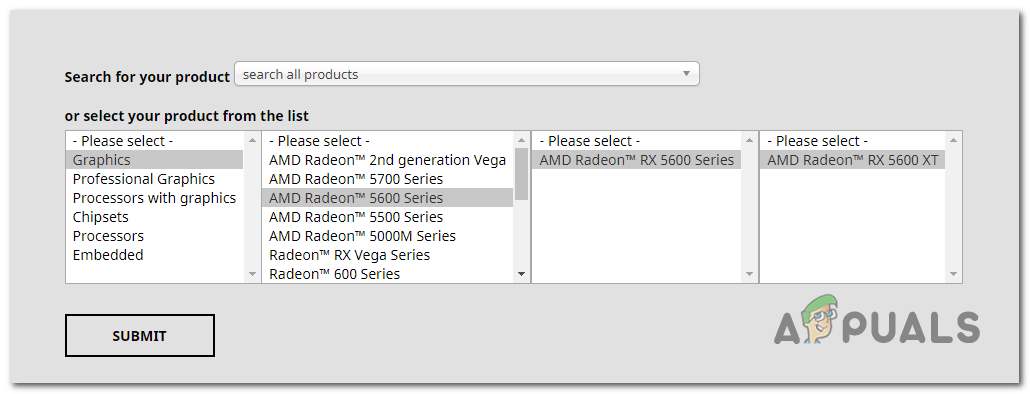 Finding the driver via Driver Selector
Finding the driver via Driver Selector - Once the results are generated, click on the Drivers tab at the top, then expand the drop-down menu associated with the operating system that you’re using. Next, click on the Download button and wait for the operation to complete.
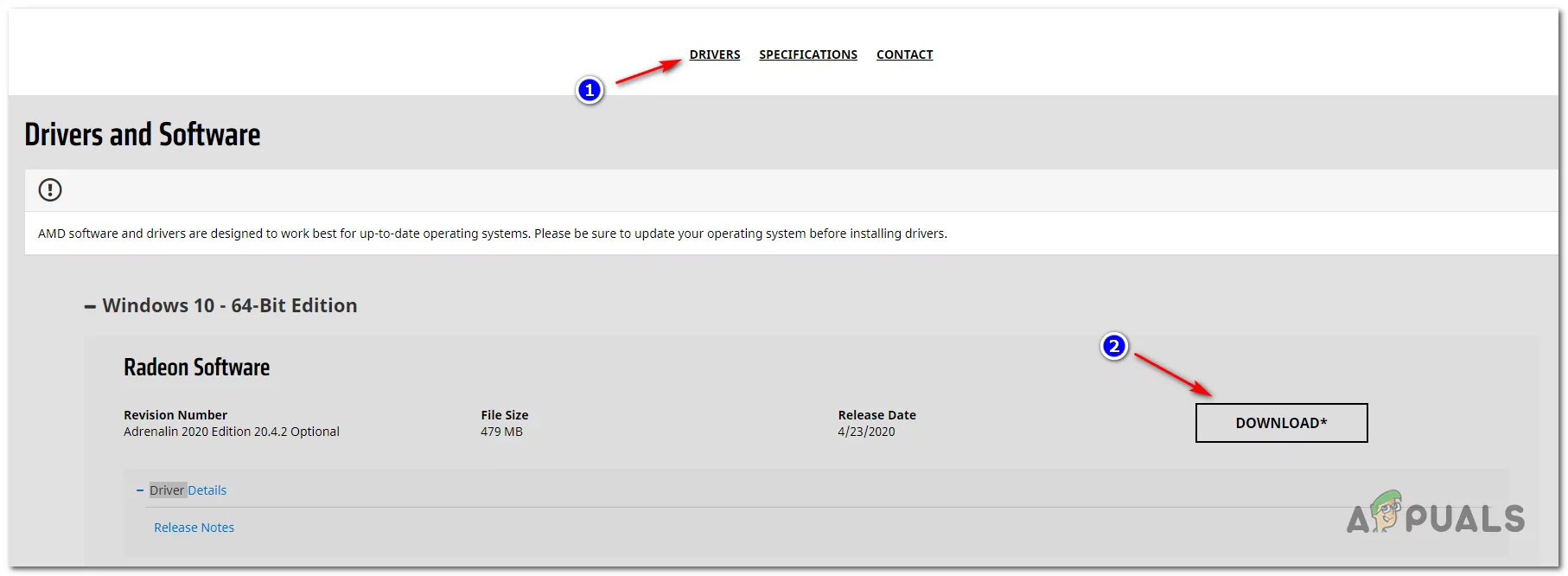 Downloading the latest compatible Driver version
Downloading the latest compatible Driver version - Once the download is complete, open the installation executable and follow the on-screen complete the driver update.
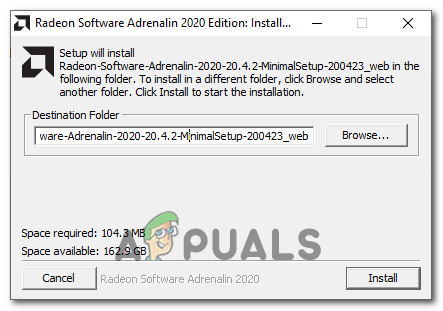 Installing the AMD driver
Installing the AMD driver
Note: During this procedure, your screen will flicker several times. Don’t freak out, cause it’s completely normal.
- After the installation is complete, restart your computer to complete the driver installation.
In case this workaround still ended up showing the AMD Error 182 or this scenario was not applicable, move down to the next potential fix below.
Источник: http://appuals.com/amd-driver-error-182/
Что приводит к тому, что настройки AMD Radeon не открываются?
Вот список наиболее распространенных причин этой конкретной проблемы. Это может помочь понять, какой метод вам нужно использовать, чтобы исправить это:
- Неисправные драйверы видеокарты являются основной причиной, и некоторые люди решают проблему путем обновления или отката драйвера.
- Возможно, доступна новая версия операционной системы , и вам следует немедленно ее обновить.
- Версия AMD Radeon настройки и версию установленного драйвера может быть несовпадающие. Вы можете исправить это с помощью редактора реестра.
Источник: http://ru.rumahbengkel.com/175-fix-amd-radeon-settings-won-and-rsquot-open
Средства Windows
Поиск дров невозможен без подключения к Интернету. При этом следует помнить, что установочные пакеты могут весить несколько сотен мегабайт. Нажимаем правой кнопкой на нужное устройство и выбираем «Обновить драйверы».

Т.к. мы ещё не занимались поиском нужных файлов, выбираем автоматический поиск.

В нашем случае система ответила, что обновление драйверов не требуется.

Неприятность в том, что Windows может быть довольна и VGA-драйвером, да и нужные обновления не всегда находятся таким образом. Поэтому, если данный способ не дал результатов, следует идти другим путём.
Источник: http://airsoft18.ru/kompyuter/drajver-displeya-amd-oshibka-2.html
Сбой AMD Catalyst в Windows 10 и другие проблемы
Миллионы людей используют графические карты AMD, а иногда могут возникнуть проблемы с графическими картами и операционной системой.
Некоторые пользователи Windows 10 сообщают о сбоях AMD Catalyst и других проблемах с графическими картами AMD, поэтому давайте посмотрим, какие проблемы возникают у этих пользователей.

Источник: http://top-office11.ru/oshibki-i-problemy/kod-oshibki-182.html
2. Исправляем неверное значение в реестре.
В редакторе реестра последовательно открываем ветку (папку):
HKEY_LOCAL_MACHINE → SOFTWARE → AMD → CN
Внутри этой ветки (папки) находим параметр DriverVersion у которого необходимо удалить значение. Для этого делаем по имени параметра двойной клик мышью, удаляем значение в открывшемся окне и сохраняем измененное (пустое) значение.
После этого закрываем редактор реестра.

Источник: http://howto.mydiv.net/view-Kak-ispravit-oshibku-Radeon-settings-version-and-Driver-version-do-not-match.html
Метод №4 Отключение антивируса
Антивирусное программное обеспечение существует для того, чтобы защищать компьютеры пользователей для различного рода угроз извне. Однако, зачастую бывает так, что антивирусы могут создавать и проблемы, например, ошибку 1603 во время установки драйверов AMD. Попробуйте отключить свой антивирус, будь то Защитник Windows или любой другой сторонний антивирус, а затем попытайтесь установить драйвера от AMD. Возможно, в этот раз никакой ошибки 1603 не будет.
Источник: http://gamesqa.ru/kompyutery/oshibka-1603-vo-vremya-ustanovki-drajverov-amd-metody-resheniya-9096/
Делаем ремонтную установку / Чистую установку
Если ни один из вышеперечисленных методов не помог вам, единственное возможное исправление к настоящему времени – просто сбросить все компоненты Windows с помощью процедуры, такой как чистая установка или восстановление установки (восстановление на месте).
При восстановительной установке все компоненты ОС обновляются, не затрагивая ваши личные файлы. Думайте об этом, как о чистой процедуре установки, позволяющей сохранить приложения, игры и личные файлы на диске ОС.
Если вы не возражаете против какой-либо потери данных, вы можете перейти к традиционной процедуре чистой установки.
Источник: http://ddok.ru/kak-ispravit-oshibku-drajvera-amd-182/
Видео-инструкция
Как говорится: лучше один раз увидеть… В данном ролике собраны все описанные выше способы устранить ошибку 1603, возникающую при установке видеодрайвера для AMD. Эти инструкции обязательно помогут вам. Если они оказались неэффективными, напишите свой случай в комментариях и укажите тип устройства, тип системы, устанавливаете ли драйвер впервые или на ПК он уже был установлен ранее.
Источник: http://sdelaicomp.ru/nastrojka-sistemy/oshibka-1603-pri-ustanovke-drajvera-amd.html
Не хочет устанавливаться пакет видеодрайверов AMD
Приветствую. В общем на скриншоте всё понятно.
Ставил в таком порядке:
AMD Catalyst RAIDXpert Utility
AMD Catalyst SB SATA AHCI
перезагрузка
AMD Catalyst 15.10Beta 64Bit Win7
И выдаёт про «..установочный пакет. «
Старые дрова сносил DDU. Чистил ccleaner-ом.
Windows 7×64, MSI R7 260x OC. Остальные параметры бессмысленны.
Чего же он хочет?
Не хочет устанавливаться
Ребят помогите.У меня такая проблема с установкой вин7 загружаю диск и далее все идет так: удалено.
 Не хочет устанавливаться
Не хочет устанавливаться
Пытаюсь установить ubuntu. С полным удалением диска. Там что бы там была только ubuntu. Но во время.
Слетела хр, не хочет устанавливаться
Здравствуйте, уважаемые форумчане. Возникла такая проблема(у друга). Стояла виндовс хр, но.
8.1 Не хочет устанавливаться с DVD+R
Проблема в следующем: Нужно переустановить систему Seven x64 на Windows 8.1 1)Скачал образ.
AMD Radeon R7 200 Series
Advanced Micro Devices, Inc.
0x6658
0x1002
0x2938
0x1462
0x030000
0x00
Advanced Micro Devices, Inc.
0xaac0
0x1002
0xaac0
0x1462
0x040300
0x00
Advanced Micro Devices, Inc.
0x5a1c
0x1002
0x0000
0x0000
0x060400
0x00
ATI Integrated SATA Support
Advanced Micro Devices, Inc.
0x4391
0x1002
0x4391
0x1849
0x010601
0x40
ATI Integrated SMBus Support
Advanced Micro Devices, Inc.
0x4385
0x1002
0x4385
0x1849
0x0c0500
0x42
ATI Integrated SATA Support
Advanced Micro Devices, Inc.
0x439c
0x1002
0x439c
0x1849
0x01018a
0x40
Advanced Micro Devices, Inc.
0x4384
0x1002
0x0000
0x0000
0x060401
0x40
Advanced Micro Devices, Inc.
0x43a0
0x1002
0x0000
0x0000
0x060400
0x00
Advanced Micro Devices, Inc.
0x43a3
0x1002
0x0000
0x0000
0x060400
0x00
Advanced Micro Devices, Inc.
0x1600
0x1022
0x0000
0x0000
0x060000
0x00
Advanced Micro Devices, Inc.
0x1601
0x1022
0x0000
0x0000
0x060000
0x00
Advanced Micro Devices, Inc.
0x1602
0x1022
0x0000
0x0000
0x060000
0x00
Advanced Micro Devices, Inc.
0x1603
0x1022
0x0000
0x0000
0x060000
0x00
Advanced Micro Devices, Inc.
0x1604
0x1022
0x0000
0x0000
0x060000
0x00
Advanced Micro Devices, Inc.
0x1605
0x1022
0x0000
0x0000
0x060000
0x00
Диспетчер установки AMD Catalyst
8.0.916.0
20
Драйвер NULL для устройств AMD IOMMU
1.0.3.0022
1
Драйвер AHCI-массива AMD SATA
1.2.001.0402
1
Драйвер фильтра AMD USB
2.0.10.287
1
Диспетчер установки AMD Catalyst
Succeed
8.0.916.0
20
Драйвер дисплея AMD
Succeed
15.201.1151.1007
90
Аудиодрайвер HDMI
Succeed
7.12.0.7723
1
AMD Steady Video Plug-In
Fail
2.08.0000
1
AMD перекодировка при перетаскивании мышью
Succeed
2.00.0000
1
AMD Catalyst Control Center
Succeed
2015.1103.1712.3090 3
150
ACP Application
Succeed
2015.1103.1654.11
1
Информация об оборудовании
Существующие пакеты
Другие обнаруженные устройства
Сообщения об ошибках
Имя
Изготовитель
Тип набора микросхем
Идент-тор устройства
Другое оборудование
Загружаемые пакеты
Оп-ция вып. успеш.
Ошибка
Идент-тор поставщика
Код класса
Идентификатор редакции
Идентификатор подсистемы
Идентификатор поставщика подсистемы
Диспетчер установки Catalyst™
Отчет об установке
Конечное состояние:
Версия элемента:
Размер:
Мбайт
Установка приложения: исходный установочный пакет не найден
Источник: http://softaltair.ru/oshibki/dispetcher-ustanovki-amd-catalyst-oshibka-ustanovki-paketa.html
Почему нельзя просто обновить драйвера?
С выходом драйверов 16.12.1, так же известных как Crimson ReLive, инженеры и программисты AMD решили убрать возможность использования на видеокартах серии RX 400 не оригинальные BIOS’ы. Теперь каждый, кто попробует перепрошить BIOS на своих картах на любой, отличающийся от оригинального, столкнется с тем, что драйвера AMD отказываются работать с видеокартой.
О подробной процедуре перепрошивки BIOS на видеокартах AMD можно прочитать здесь.
Однако, народные умельцы нашли способ обхода данного ограничения, о чем ниже и пойдет речь. Для отключения проверки BIOS’a понадобиться утилита AMD/ATI Pixel Clock Patcher, которую . Так же для самой прошивки видеокарты нужна утилита ATI Winflash, которую .
Источник: http://airsoft18.ru/kompyuter/drajver-displeya-amd-oshibka-2.html
Частые ошибки при диагностировании кода P0182
Наиболее распространенными ошибками при диагностировании кода P0182 являются:
- Пренебрежение проверкой электрических проводов, относящихся к датчику температуры топлива, на предмет короткого замыкания, а также разъема датчика на предмет загрязнения топливом
- Пренебрежение проверкой топлива на наличие чрезмерного количества присадок, что может привести к выходу из строя датчика температуры топлива
- Пренебрежение проведением тщательной проверки на предмет утечки выхлопных газов
Источник: http://top-office11.ru/oshibki-i-problemy/kod-oshibki-182.html




